Synaptics टचपैड ड्राइवर आमतौर पर उपयोग किए जाते हैंडेस्कटॉप और लैपटॉप। विंडोज अपने स्वयं के टचपैड ड्राइवरों को स्थापित कर सकता है, लेकिन यदि आपके सिस्टम के लिए एक सिनैप्टिक्स ड्राइवर उपलब्ध है, तो विंडोज स्थापित करने वाले सामान्य का उपयोग करने के बजाय इसे स्थापित करना एक अच्छा विचार है। ड्राइवर अधिकांश भाग के लिए महान हैं, लेकिन उनके पास स्मार्टइकिन नामक एक सुविधा है जो बहुत से लोगों को पसंद नहीं है। SmartSense मूल रूप से इसे बनाता है ताकि आप टाइप करते समय माउस पॉइंटर को स्थानांतरित न कर सकें। यदि आप इस सुविधा को पसंद नहीं करते हैं और यह पाते हैं कि जब आप काम कर रहे हों तो यह आपको धीमा कर देता है, आप इसे अक्षम कर सकते हैं।
यदि आप Synaptics ड्राइवरों का उपयोग नहीं करते हैं, तो आप नहीं करते हैंआपके सिस्टम पर SmartSense है। यह जांचने के लिए कि आपके सिस्टम पर Synaptics ड्राइवर स्थापित हैं, कंट्रोल पैनल खोलें और हार्डवेयर और साउंड पर जाएं। यहां, माउस पर क्लिक करें। यदि आपको Synaptics सेटिंग्स के लिए एक समर्पित टैब दिखाई देता है, जिसे आमतौर पर Clickpad सेटिंग्स कहा जाता है, तो आपके पास Synaptics ड्राइवर स्थापित हैं। यदि आप टैब नहीं देखते हैं, तो आप सामान्य टचपैड ड्राइवरों का उपयोग कर रहे हैं।
SmartSense अक्षम करें
एक बार जब आप निर्धारित कर लेते हैं कि कौन से टचपैड ड्राइवर हैंस्मार्टइन्सन को अक्षम करने का समय आ गया है। फिर से, कंट्रोल पैनल खोलें। विंडोज 10 पर, कंट्रोल पैनल खोलने का सबसे आसान तरीका सिर्फ फाइल एक्सप्लोरर में कंट्रोल पैनल टाइप करना है। हार्डवेयर और ध्वनि> माउस पर जाएं। माउस सेटिंग्स स्क्रीन पर, सिनैप्टिक्स सेटिंग टैब पर जाएं और Settings क्लिकपैड सेटिंग्स ’बटन पर क्लिक करें।
वैकल्पिक रूप से, आप नियंत्रण कक्ष में हार्डवेयर और ध्वनि स्क्रीन पर Synaptics के लिए एक समर्पित सेटिंग पैनल देख सकते हैं। यदि आप करते हैं, तो माउस सेटिंग्स के माध्यम से जाने के बजाय इसे क्लिक करें।

Synaptics सेटिंग्स विंडो पर, SmartSense देखें। यह पॉइंटिंग के तहत होना चाहिए और यह तब तक होना चाहिए जब तक आप संस्करण 17 या ड्राइवर से ऊपर नहीं चल रहे हों। इसे डबल क्लिक करें।
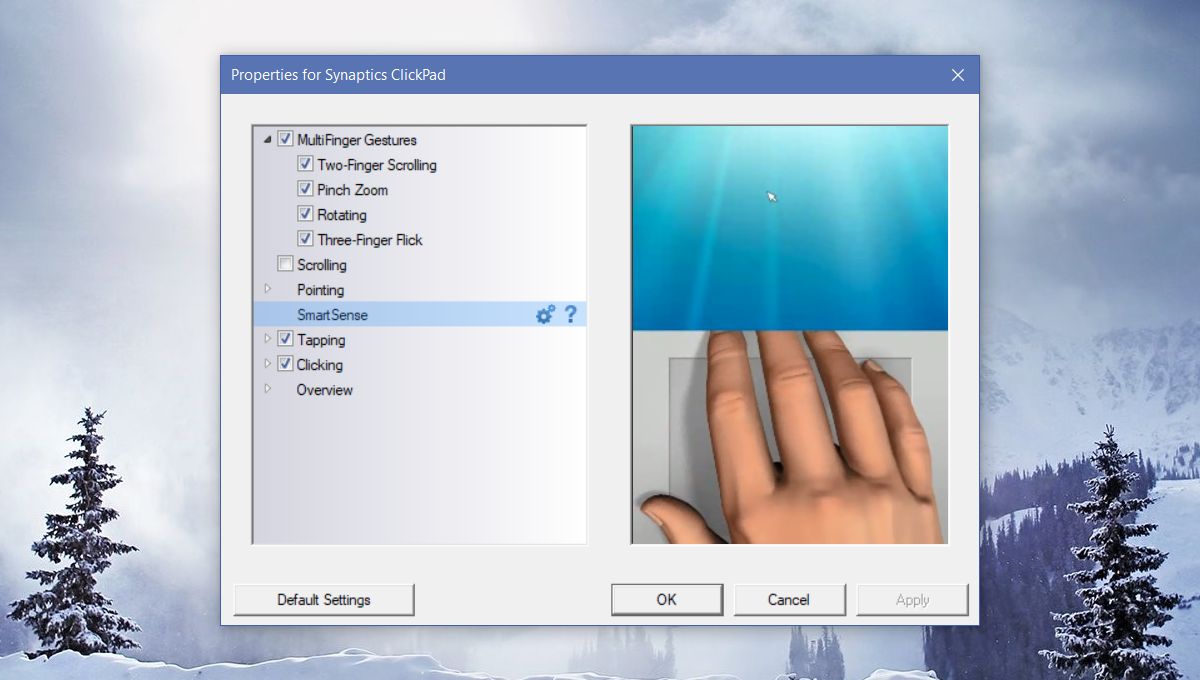
यह स्मार्टइकॉन सेटिंग्स का विस्तार करेगा। आप प्रबंधित कर सकते हैं कि एक कीस्ट्रोकेक के बाद टचपैड कितनी देर तक अक्षम रहता है या, यदि आप वास्तव में इस सुविधा से परेशान हैं, तो आप स्मार्टसिन को बंद और अक्षम करने के लिए सभी तीन स्लाइडर्स सेट कर सकते हैं।
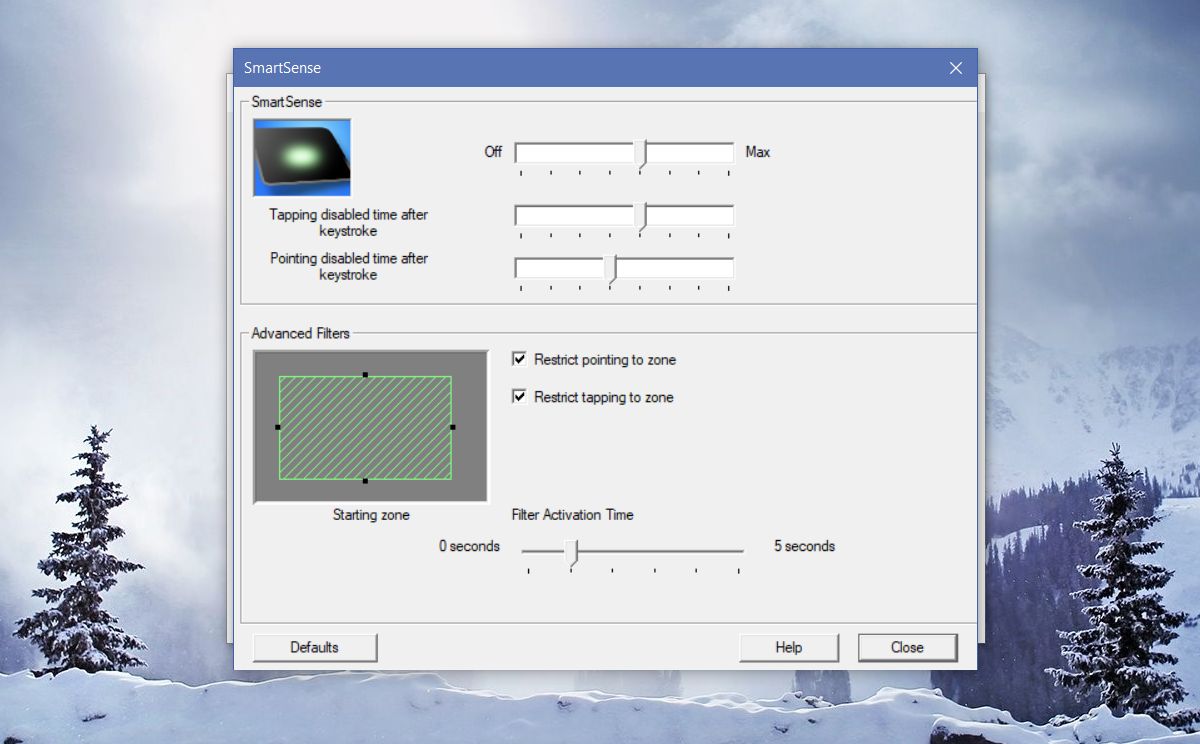
उपयोगकर्ता ज्यादातर SmartSense को अक्षम करना चाहते हैं क्योंकियह ब्राउज़िंग और गेम खेलते समय हस्तक्षेप करता है। फीचर के नाम में 'स्मार्ट' वास्तव में इसके लिए नहीं है। यह उपयोगकर्ताओं को गलती से क्लिक करने या कर्सर को बटन या किसी अन्य क्षेत्र में ले जाने से रोकने के लिए है, जबकि वे टाइप करते हैं, लेकिन उपयोगकर्ता इसका उपयोग करने के लिए उत्सुक नहीं हैं। हो सकता है कि क्योंकि यह सुविधा बहुत अच्छी तरह से प्रलेखित नहीं है और उपयोगकर्ता यह नहीं जानते कि इसे कैसे अनुकूलित किया जाए ताकि वे इसे बेकार समझें लेकिन यह सिर्फ यह है कि यह कैसा है।













टिप्पणियाँ